Vous pouvez collaborer avec vos coéquipiers en intégrant des outils de discussion dans New Relic, vous permettant d'ajouter des commentaires sur n'importe quelle page. Nos outils de collaboration vous permettent d'identifier les problèmes et de trouver des solutions en un seul endroit, rapprochant ainsi la discussion de vos données et rationalisant vos workflows, améliorant l'efficacité et réduisant le Délai moyen de résolution (MTTR) (MTTR). Lorsque vous commentez un dashboard ou une erreur dans New Relic, ce commentaire reste avec ce dashboard ou cette erreur.
Commentez n'importe quelle page
Dans la navigation supérieure, la plupart des pages ont un bouton Share et un menu. Si vous souhaitez poser une question, démarrer une discussion ou partager un permanent ou une capture d'écran sur Slack, cliquez sur Share puis sur Start a new discussion. Ce commentaire reste avec vos données lorsque vous commentez un dashboard ou une erreur dans New Relic. Vous n’avez pas besoin de répéter des informations visibles en un coup d’œil, et tout le monde sait où trouver une conversation active et orientée vers la solution.
Vous remarquerez peut-être que le menu Share est désactivé sur certaines pages. De par leur conception, dans une organisation multi-comptes, vous ne pouvez pas discuter de pages qui n'ont pas de données associées à un compte spécifique ou de pages qui présentent des données appartenant à plusieurs comptes dans une seule vue. Si vous sélectionnez un compte spécifique à l'aide du sélecteur de compte ou cliquez sur un élément ou une entité particulière, vous verrez généralement le menu Share .
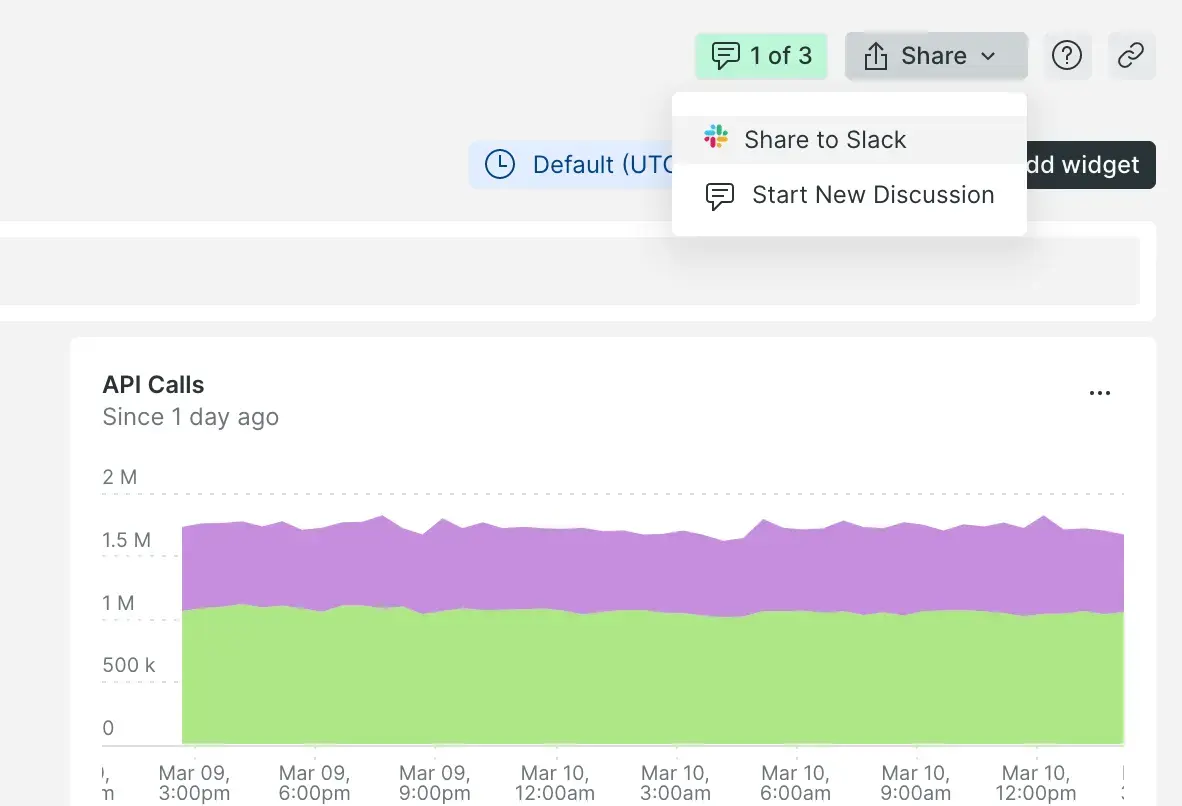
Les pages avec des discussions existantes auront également un nouveau bouton Discussions dans la navigation supérieure qui indique le nombre de fils de discussion différents existant sur la page. Si vous cliquez sur Discussions, un panneau de commentaires s'ouvrira dans lequel vous pourrez consulter et contribuer à ces discussions. Si des discussions sont en statut Open , le bouton sera vert, comme indiqué dans l'image ci-dessus. Le surlignage vert attire l’attention sur les questions sans réponse ou les problèmes non résolus auxquels vous pouvez contribuer.
Mentionnez vos coéquipiers et notifiez-les par email
Comme d'autres outils de collaboration, lorsque vous mentionnez (@) vos coéquipiers dans un commentaire, ils recevront une notification par e-mail.
Partage de capture d'écran intégré
Joignez une capture d'écran à vos commentaires en cliquant sur notre outil de sélection de capture d'écran intégré. Cliquez simplement sur l'icône de capture d'écran, sélectionnez la partie de l'écran souhaitée et soumettez votre commentaire.
Fermer et rouvrir les discussions
Une fois qu'une question a reçu une réponse ou qu'un problème est résolu, vous pouvez marquer une discussion comme « Fermée » via le menu More Actions du fil de discussion. Votre équipe peut toujours ajouter des commentaires à la discussion, comme dans un ticket Jira, et cela ne rouvrira pas automatiquement une discussion. Si vous souhaitez rouvrir une discussion, vous pouvez le faire manuellement, comme si vous l'aviez fermée.
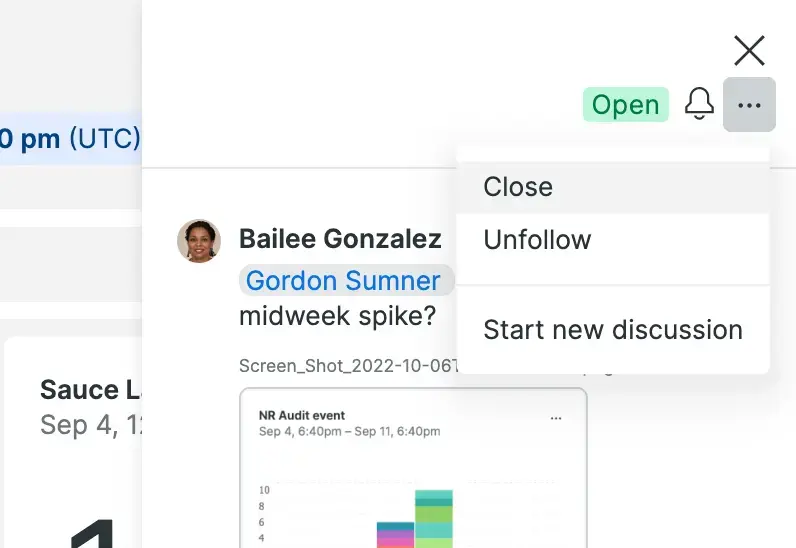
Suite des discussions
Chaque fois que vous commentez ou êtes mentionné, vous suivrez automatiquement la discussion. Cela signifie que vous recevrez une notification par e-mail lorsque de nouveaux commentaires seront ajoutés.
Restez au courant des discussions :
- Recherchez l'icône en forme de cloche dans la discussion pour voir si vous suivez.
- Vous êtes intéressé par une discussion que vous ne suivez pas ? Allez dans le menu More Actions et cliquez sur Follow.
- Vous souhaitez arrêter de recevoir des notifications ? Allez dans le menu More Actions et cliquez sur Unfollow.